Aug 14, 2025 • Categoría: Soluciones para tarjetas SD • Soluciones probadas
La tarjeta SD es indiscutiblemente un invento muy productivo y puede utilizarse fácilmente en dispositivos digitales como cámaras o teléfonos Android. Sin embargo, no hay que olvidar que no son más que dispositivos electrónicos de almacenamiento y que es probable que se produzcan errores. Este artículo está relacionado con los errores de la tarjeta de memoria, y pondremos nuestro granito de arena para ofrecerte algunos consejos y soluciones para los errores de la tarjeta SD. Esto te ayudará a estar preparado para cualquier problema la próxima vez. Por lo tanto, comencemos sin más preámbulos.
Parte 1: Soluciones para los Errores y Problemas de la Tarjeta de Memoria o Tarjeta SD
Problema 1: Tarjeta SD Removida Inesperadamente
Uno de los errores de tarjeta SD que puedes encontrar es "Tarjeta SD extraída inesperadamente". El error puede confundirte como ha confundido a muchos otros. Este error de tarjeta SD en Android suele aparecer si la conexión de la tarjeta está suelta con el puerto. También puede indicar que la tarjeta ha sido atacada por un virus. Si te ocurre algo así, puedes optar por las siguientes soluciones:

#Solución 1: Desmontar y Montar la Tarjeta SD
- Ve a "Ajustes" en tu dispositivo y abre "Almacenamiento".
- Desplazate hacia abajo para encontrar la opción "Desmontar Tarjeta SD" y pulsa sobre ella. Confirma la decisión pulsando "OK".
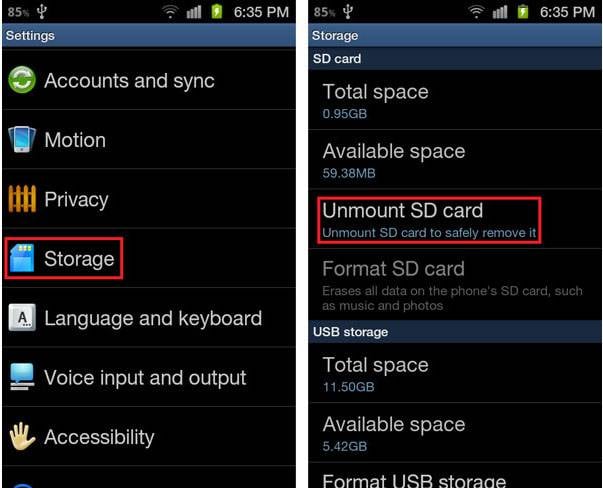
- Retira la tarjeta SD y apaga el dispositivo.
- Insértala de nuevo y enciende tu dispositivo.
- Ve a "Ajustes" seguido de "Almacenamiento" y luego pulsa en "Montar Tarjeta SD".
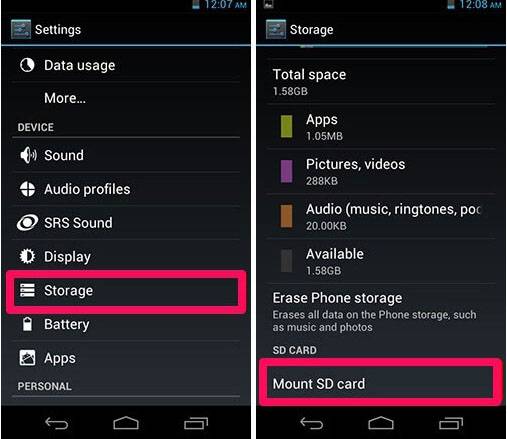
#Solución 2: Formatear la Tarjeta SD
Puedes simplemente formatear tu tarjeta SD si este error de tarjeta SD en Android te molesta. Esto sí borrará todo de tu tarjeta SD, por lo que no es muy recomendable. Deberías optar por la solución anterior. Pero si los datos no son tan importantes para ti, puedes optar por esta solución.
Problema 2: La Tarjeta de Memoria Continúa Solicitando el Formateo
Si este problema te está ocurriendo, entonces tu tarjeta SD está provocando un error desconocido. Te recomendamos que sigas los pasos que se indican a continuación para solucionar este error de la tarjeta SD.
Simplemente intenta conectar tu tarjeta SD con algún otro dispositivo o PC. Esto te indicará si el dispositivo que estabas utilizando está defectuoso o no. Si la tarjeta SD funciona en otro dispositivo, puedes estar tranquilo.
Problema 3: La Tarjeta SD está Dañada. Prueba con Volver a Formatearla
Otro error de la tarjeta SD que puede darte un susto es el mensaje que dice: "La Tarjeta SD está Dañada". Prueba con Volver a Formatearla". Cuando se produce un error de este tipo, es posible que te preguntes si debes seguir adelante con el formateo o no. Y, obviamente, no querrás formatearla ya que se borrará todo lo que hay dentro de tu tarjeta SD. Para evitarlo, aquí tienes algunas soluciones.
#Solución 1: Hacer algunas comprobaciones
Si estás utilizando una tarjeta SD en tu dispositivo Android durante mucho tiempo, lo más probable es que tenga suciedad, polvo o humedad. Por lo tanto, en primer lugar, comprueba la tarjeta y límpiala si está sucia.
A continuación, comprueba la conexión de la tarjeta SD. Si no se conecta correctamente en la ranura de la tarjeta, puede aparecer este problema. Por lo tanto, compruébalo y conecta la tarjeta de memoria correctamente y comprueba si el problema continúa.
#Solución 2: Reinicia Tu Dispositivo
Si continúa, asegúrate de reiniciar tu dispositivo una vez. Esto se debe a que muchas veces, hay algunas operaciones en segundo plano incompletas que se ejecutan en el dispositivo debido a que la tarjeta se vuelve ilegible temporalmente. Reiniciar puede resolver el problema. Comprueba si esta solución para el error de la tarjeta SD ha resuelto el problema.
Problema 4: Error de Lectura/Escritura en Tarjeta SD
Uno de los errores de lectura/escritura implica que tu tarjeta SD ha quedado protegida contra escritura. Esto significa que no te permite realizar ningún cambio en los archivos de la tarjeta SD. Otras razones podrían ser la intrusión de virus, sectores defectuosos, estructuras de disco dañadas, mala gestión de la tarjeta SD, etc. Llegando al punto, aquí están las soluciones que pueden ayudarte a superar este error de la tarjeta SD.
#Solución 1: Haz Algunas Comprobaciones
- Intenta conectar la tarjeta SD en otro dispositivo para asegurarte de que no hay ningún problema de compatibilidad.
- En segundo lugar, examina a fondo el lector de tarjetas y el controlador del dispositivo.
- En tercer lugar, comprueba la red de cables USB. Si es perfecto, salta a la siguiente solución.
#Solución 2: Eliminar la Protección Contra Escritura
- Si la tarjeta está protegida contra escritura, tienes que extraer la tarjeta SD de tu dispositivo y buscar el interruptor de bloqueo en su lado izquierdo. Deslízalo hacia arriba y retira la protección.

- Si tu tarjeta no tiene el bloqueo, puedes utilizar tu PC y tomar la ayuda de la utilidad de comandos Diskpart. Todo lo que necesitas es conectar la SD a la PC > abre cmd > introduce "Diskpart" > Pulsa Enter > Escribe "listdisk" > Elige tu disco > Escribe "select disk 1" (o el número de tu disco) > Escribe "attribute disk clear read-only" > Pulsa Enter > Extrae la tarjeta SD.
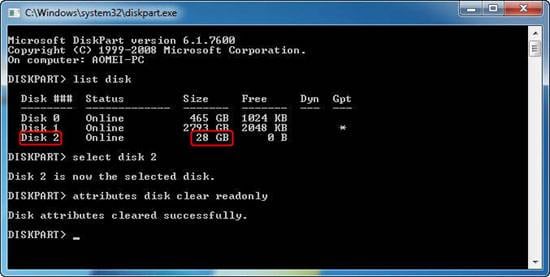
Problema 5: No Se Reconoce La Tarjeta De Memoria
Aquí está el siguiente error de la tarjeta SD. Cuando tu tarjeta SD no está siendo reconocida por el sistema o tu teléfono, esto es lo que tienes que hacer.
#Solución 1: Límpialo
Si la tarjeta SD tiene polvo, esto podría causar un problema irreconocible. Por lo tanto, utiliza lo adecuado para limpiarlo e introducirlo de nuevo.
#Solución 2: Prueba la Tarjeta SD
Tu sistema nunca reconocerá la tarjeta SD si ésta está defectuosa. Para asegurarte de ello, utiliza tu tarjeta SD y conéctala a otra PC. Si funciona, entonces el problema está en otra parte. Pero si no lo hace, tu tarjeta SD está defectuosa y necesitas reemplazarla.
Problema 6: Tarjeta SD en Blanco
El último error de tarjeta SD que puede darte problemas es la notificación de "Tarjeta SD en Blanco". Esto es lo que hay que hacer en tal caso.

#Solución 1: Reiniciar el Dispositivo
Para solucionar el problema de forma segura, intenta reiniciar el dispositivo y comprueba si el problema persiste.
#Solución 2: Utilizar chkdsk
Para ello tendrás que usar tu PC y algunos comandos. Para comenzar, conecta la tarjeta SD > ejecuta cmd como administrador > escribe "chkdsk n: /f (n significa la letra de la unidad de la tarjeta SD) > retira la tarjeta SD e insértala en el dispositivo para comprobar el error ahora.

Video Tutorial sobre ¿Cómo Reparar una Tarjeta SD Corrupta?
Parte 2: Consejos para Evitar Errores y Daños en la Tarjeta de Memoria
Los errores de la tarjeta SD, más allá de cualquier duda, causan muchas molestias. Y por eso pensamos que debes conocer las cosas que debes tener en cuenta para evitar esos errores. Por ello, en esta sección te daremos algunos consejos que debes tener en cuenta. Por lo tanto, si deseas mantenerte alejado de errores o daños en la tarjeta de memoria, estos son los puntos que pueden ayudarte.
- Una de las cosas más importantes que debes evitar es la extracción incorrecta de la tarjeta SD de tu dispositivo. Si no lo haces, la ranura de la tarjeta podría dañarse y, como resultado, cuando vuelvas a insertar la tarjeta, podrías encontrarte con errores inesperados de la tarjeta de memoria. Por lo tanto, expulsa la tarjeta de forma segura. Además, retira la tarjeta sólo después de apagar el dispositivo.
- Un mal manejo de la tarjeta de memoria también puede desencadenar el problema. Te sugerimos que no utilices la tarjeta SD en varios dispositivos. Hacerlo puede hacer que tu tarjeta se infecte fácilmente por virus y te ponga en una situación de errores.
- Asegúrate de utilizar un lector de tarjetas de buena calidad al conectar tu tarjeta SD al sistema. Un lector de tarjetas local o no autorizado puede dañarla, y es probable que se produzcan errores en la tarjeta SD.
- Si estás usando la tarjeta SD en tu sistema y si hay un proceso en marcha con tu tarjeta SD, asegúrate de no apagar la laptop o PC bruscamente. Esto puede dar la bienvenida a los errores de la tarjeta de memoria.
- Otro punto a tener en cuenta es que no debes guardar ningún dato infectado en tu tarjeta SD. Si alguno de los contenidos que tienen malware se añade a la tarjeta, ya sabes lo que va a pasar entonces.
- Por último, asegúrate de no utilizar la tarjeta SD en un dispositivo con poca batería. Esto puede afectar a los datos existentes y aumentar las posibilidades de que se produzcan varios errores en la tarjeta SD.
Consejo Adicional: ¿Cómo recuperar datos perdidos causados por errores en la tarjeta SD?
No queremos dejar el debate sólo en las soluciones y los consejos. Al hablar de la tarjeta SD y sus errores, no considerar la pérdida de datos de la tarjeta SD y su recuperación no es una idea aceptable. Por lo tanto, en esta sección, nos gustaría compartir contigo una herramienta especial que pueda ayudarte a recuperar tus datos perdidos en línea si estás sufriendo de errores en la tarjeta SD. Recoverit Data Recovery es una herramienta que tiene como objetivo ayudar a resolver el propósito de recuperación de datos. Lo mejor de este programa es que permite previsualizar los datos una vez antes de recuperarlos. Además, viene con versiones para Windows y Mac para que la recuperación sea cómoda para el usuario de cualquier sistema operativo.
Características Principales de Recoverit Data Recovery
- Con esta herramienta, no hay necesidad de tener en cuenta el tipo de dispositivo de almacenamiento. Es compatible con todos los dispositivos y muy fácil de usar.
- La calidad no se ve comprometida, ya que esta herramienta es profesional y cumple con sus promesas.
- Recoverit admite fácilmente muchos tipos de datos, como videos, audios, imágenes y mucho más.
- Siendo uno de los programas más fiables, ha sido confiado por millones de usuarios, llevando así la tasa de éxito más alta.
- Con esto, más de 1000 formatos de archivo que incluyen FAT, HFS + son compatibles.
- Posee una interfaz sencilla y no requiere conocimientos técnicos especializados. Puedes utilizarlo fácilmente si eres principiante.
¿Cómo Recuperar Datos de una Tarjeta SD con Recoverit Data Recovery?
Paso 1: Descarga el programa en tu PC e instálalo después. Una vez realizadas las formalidades de instalación, toma tu tarjeta SD y, utilizando el lector de tarjetas adecuado, conecta el dispositivo a la computadora.
Paso 2: Cuando el sistema detecte la tarjeta SD, podrás iniciar la herramienta. Cuando veas la interfaz principal del programa, tienes que hacer clic en el dispositivo como ubicación de destino. Una vez hecho esto, haz clic en el botón "Iniciar".

Paso 3: Después de hacer clic en el botón, el programa comenzará a escanear tu tarjeta SD al máximo. Mientras el proceso está en marcha, por favor, asegúrate de mirar los archivos de destino. Una vez encontrado, puedes pausar el proceso o detenerlo si lo deseas.

Paso 4: Ahora, en la siguiente pantalla donde se muestran los resultados, sólo tienes que buscar el archivo que deseas y previsualizarlo. Una vez hecho esto, haz clic en el botón "Recuperar". Después de recuperar el archivo, guárdalo en una ubicación distinta a la original.

Conclusión
Entendemos cómo los errores de la tarjeta SD pueden ser un dolor de cabeza para ti. Todos guardamos en él cada pequeño dato vital, y ver un problema de este tipo puede hacer aflorar rápidamente toda la angustia en cuestión de segundos. Por esa razón, hemos venido aquí con las correcciones de errores de la tarjeta SD. Además, puedes, sin duda, recuperar tus memorables datos si los pierdes. Para ello hemos introducido una herramienta profesional. Simplemente puedes confiar en él para resolver el problema de la pérdida de datos.
En definitiva, queremos que seas independiente para todos los posibles errores de la tarjeta SD en Android, y esperamos que puedas hacerlo ahora. Gracias por leer atentamente el artículo. Para más temas de este tipo, quédate con nosotros y comparte tus opiniones.
Soluciones para Tarjeta
- Recuperar Datos de Tarjeta
- 1.5 mejores softwares gratuitos de recuperación de tarjetas SD
- 2.Recuperar Tarjeta SanDisk
- 3.Recuperar Archivos Borrados
- 4.Recuperar Tarjeta SD Formateada
- 5.Recuperar Tarjeta SD Dañada
- Reparar tarjetas
- Consejos para tarjetas




Alfonso Cervera
staff Editor